最近有位win10系统用户使用电脑的时候,发现电脑屏幕看视频久了很难受,用户不知道怎么解决,为此非常苦恼,其实这主要是因为屏幕刷新率没有设置好导致的,正常win10屏幕刷新率是60hz,用户可以根据自己的需要调整屏幕分辨率,那么win10系统屏幕刷新率怎么调节呢?今天为大家分享win10系统屏幕刷新率调节方法。
屏幕刷新率调节方法:
1、首先在Win10桌面空白处,单机鼠标右键,在弹出的菜单中,点击进入“显示设置”如图:
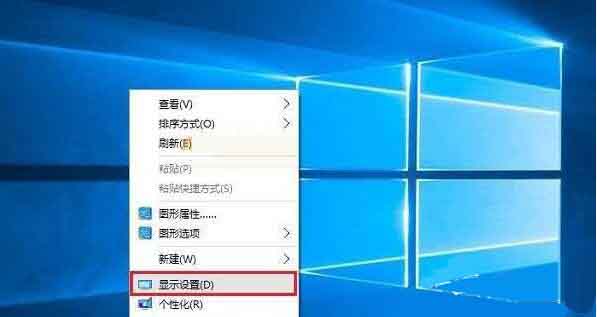
2、点击显示设置最底部的“高级设置”,如图:
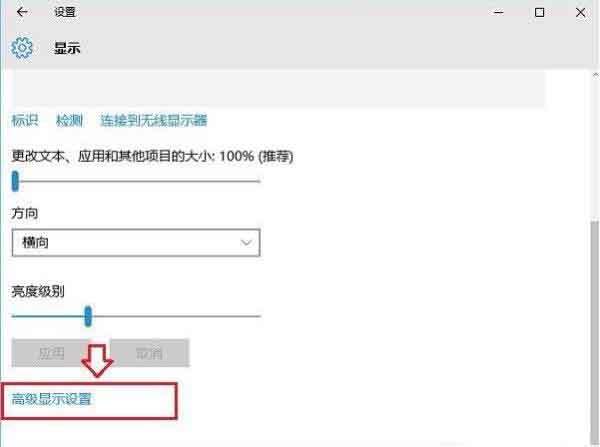
3、继续点击高级设置最底部的“显示适配器属性”如图:
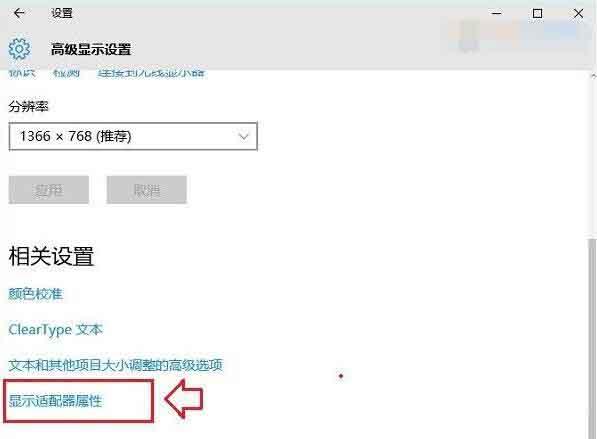
4、在最后的显示适配器属性中,在顶部切换到“监视器”选项,就可以看到“屏幕刷新率”设置了,如图:
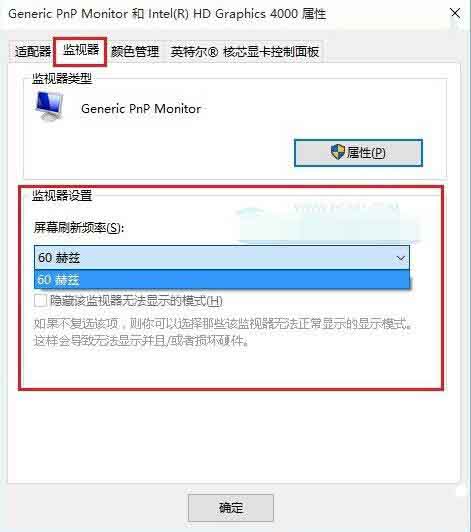
关于win10系统屏幕刷新率调节方法就为用户们详细介绍到这边了,如果用户们使用电脑的时候不知道怎么调节屏幕刷新率,可以参考以上方法步骤进行操作哦,希望本篇教程对大家有所帮助,更多精彩教程请关注u启动官方网站。

